Obs: I nästa ämne du kommer att läsa kommer du att lära dig om: FIXAT: ljusstyrkan ändras inte Windows 10

Ljusstyrkaproblem på din dator är ofta relaterade till bildskärmsdrivrutiner och andra ströminställningar som du kanske eller kanske inte är medveten om.
om Windows Du kan inte justera ljusstyrkan på din PC eller bärbara dator, det här är de två första områdena du bör kontrollera förutom att prova de vanliga vanliga lösningarna som att starta om din dator eller uppdatera Windows .
När du uppdaterar Windows Det fungerar att installera den senaste drivrutinen kan vänta i uppdateringslådan det finns andra lösningar du kan prova listade nedan och se om det ger dig upplösningen och ljusstyrkan. Passar den för din enhet?
Kom ihåg att varje modell av din bärbara dator, såväl som operativsystemet, är olika, även om du kontrollerar inställningarna för varje lösning.
Vi har skrivit mycket om problem med svart skärm tidigare. Notera den här sidan om du behöver den senare.
Vad ska man göra om ljusstyrkan på den bärbara datorn inte ändras
- Uppdatera drivrutinen för bildskärmsadaptern Aktivera anpassad ljusstyrka Skärmen Aktivera PnP Uppdatera registret
1. Uppdatera drivrutinen för bildskärmsadaptern
- Höger musknapp för det första och klicka Enhetshanteraren.
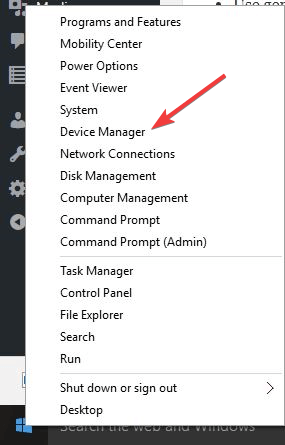 utveckla Grafikkort.
utveckla Grafikkort.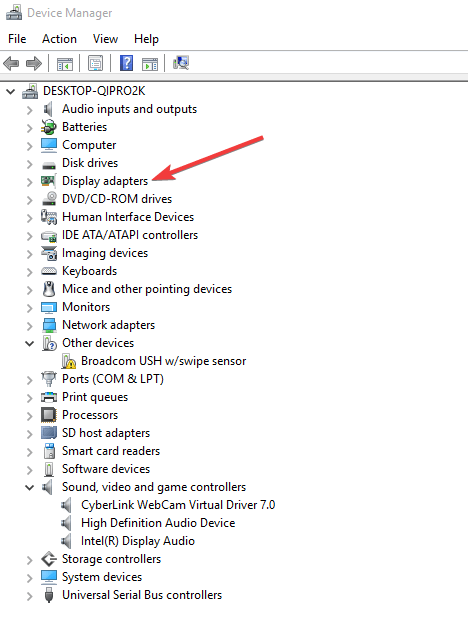 Högerklicka på den listade bildskärmsadaptern och klicka Uppdatera drivrutinen. Välj alternativet att automatiskt söka efter drivrutinsuppdateringar. omstart dator efter uppdatering och verifiering.
Högerklicka på den listade bildskärmsadaptern och klicka Uppdatera drivrutinen. Välj alternativet att automatiskt söka efter drivrutinsuppdateringar. omstart dator efter uppdatering och verifiering.Lär dig allt du behöver veta om att uppdatera drivrutiner från vår omfattande guide!
Du kan också prova att ladda ner de senaste drivrutinerna från din datortillverkares webbplats och ladda ner och installera de senaste chipset- och bildskärmsdrivrutinerna. Så här gör du:
- Höger musknapp för det första alternativ Enhetshanteraren Sök kontrollskärm och klicka på den för att utöka listan. Högerklicka på specifik skrivbordsdrivrutin Välj avinstallera Gå Delar för programvara och drivrutiner (beroende på märket på den bärbara datorn kan detta namn ändras) eller Sök efter drivrutiner med Google så att du kan få en direktlänk till din enhetstillverkares webbplats. När du är på webbplatsen, hitta och ladda ner
Att installera lämpliga saknade drivrutiner på din bärbara dator kan orsaka dimmerproblem.
2. Aktivera anpassad ljusstyrka
- Klicka på Start och välj Panel alternativ strömalternativ
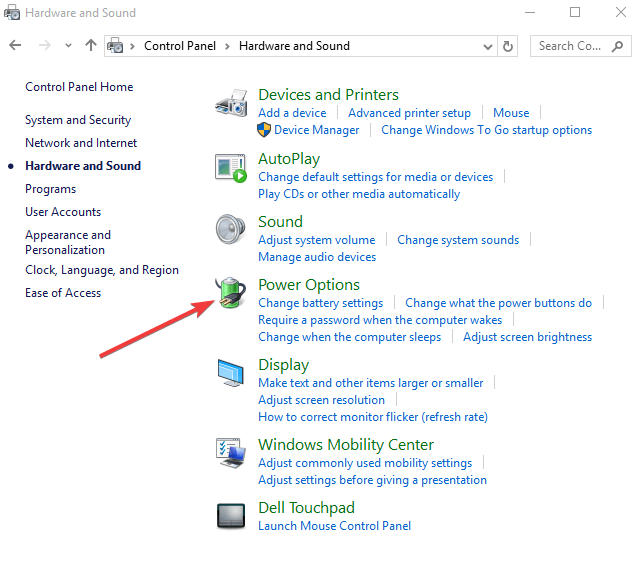 Klick Ändra paketinställningar länken bredvid ditt nuvarande energischema
Klick Ändra paketinställningar länken bredvid ditt nuvarande energischema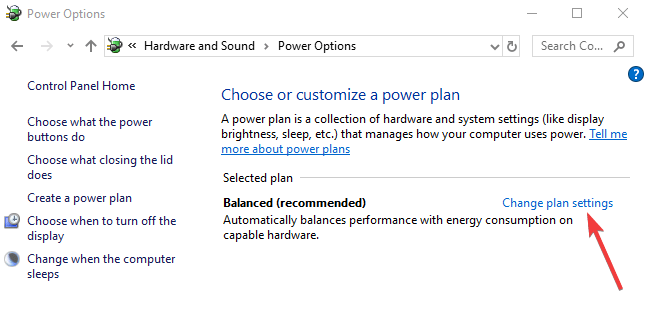 klick Ändra avancerade energiinställningar
klick Ändra avancerade energiinställningar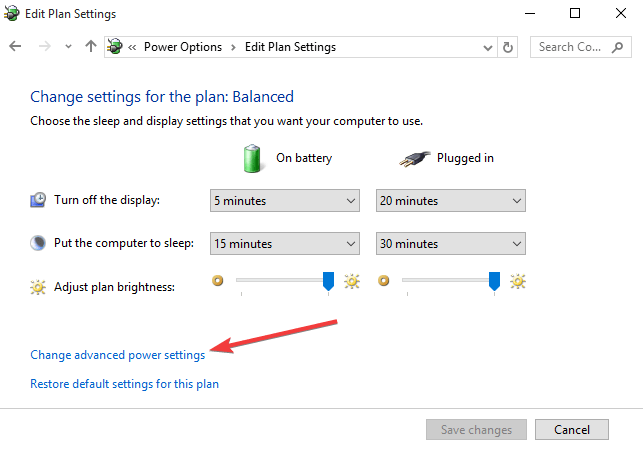 Klicka på nytt fönster visa för att öppna listan nedanför. Hitta och klicka på varje Skärmens ljusstyrka, Skärmens ljusstyrka är nedtonad och Aktivera anpassad ljusstyrka Ändra var och en av dessa till önskade inställningar Klicka Ansökan klick hålla med
Klicka på nytt fönster visa för att öppna listan nedanför. Hitta och klicka på varje Skärmens ljusstyrka, Skärmens ljusstyrka är nedtonad och Aktivera anpassad ljusstyrka Ändra var och en av dessa till önskade inställningar Klicka Ansökan klick hålla med3. Aktivera skärmen PnP
- Högerklicka på Start och välj Devichef Ce klick skärm
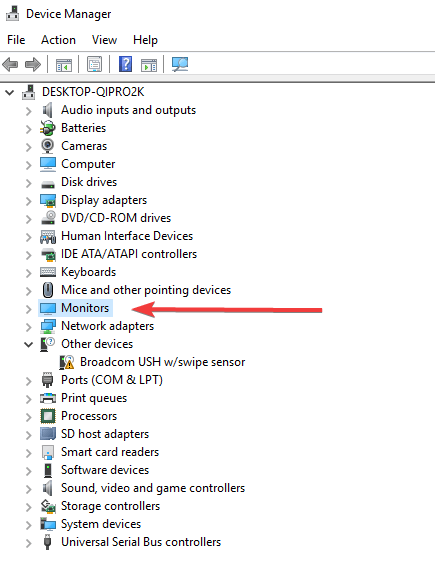 Högerklicka Generisk PnP-monitor för att se om det är aktiverat
Högerklicka Generisk PnP-monitor för att se om det är aktiverat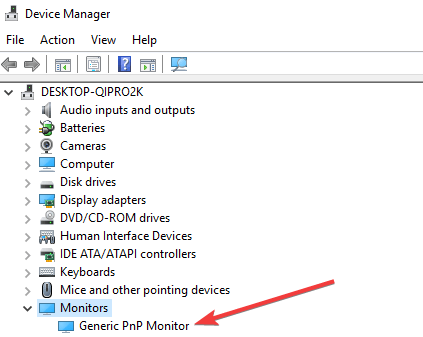 Om det inte är aktiverat, klicka Aktiveringsenhet. Om aktiverat, inaktivera det Tryck Fliken Mått i toppmenyn i Enhetshanteraren
Om det inte är aktiverat, klicka Aktiveringsenhet. Om aktiverat, inaktivera det Tryck Fliken Mått i toppmenyn i Enhetshanteraren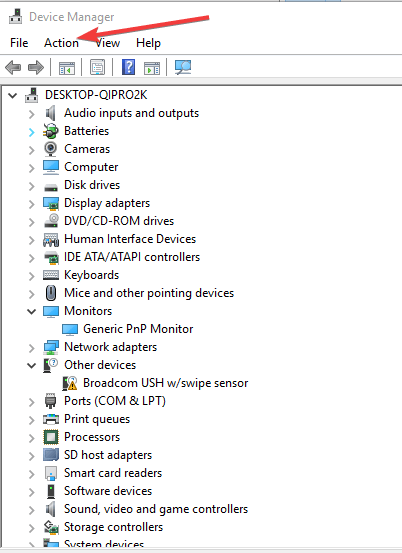 alternativ Hitta hårdvaruförändringar
alternativ Hitta hårdvaruförändringar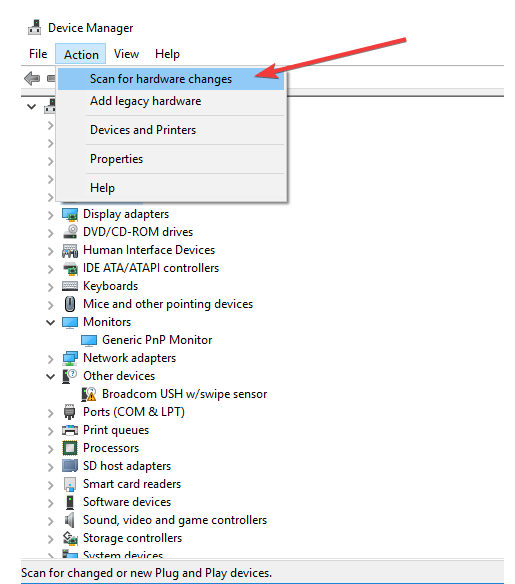 Kör skanning
Kör skanning4. Uppdatera registret
Om du fortfarande inte kan justera din bärbara dators ljusstyrka, försök att uppdatera registret.
Notera: Den här lösningen innehåller steg som är en del av att ändra registret. Var medveten om att allvarliga problem kan uppstå om du gör det felaktigt. Följ stegen exakt och noggrant.
Säkerhetskopiera registret innan du gör ändringar och återställ det sedan om något går fel.
Så här gör du:
- Högerklicka på Start och välj springa
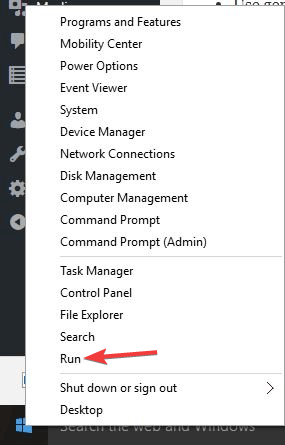 gå HKEY_LOCAL_MACHINE
gå HKEY_LOCAL_MACHINE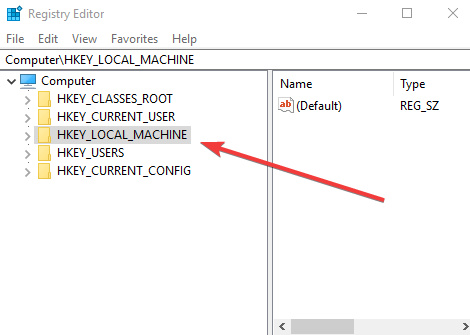 klick systemet klick ControlSet001 klick inspektion alternativ Klass{4d36e968-e325-11ce-bfc1-08002be10318} 0000 och etablera Testa kontrollfunktion DWORD värde data för 0000ffff
klick systemet klick ControlSet001 klick inspektion alternativ Klass{4d36e968-e325-11ce-bfc1-08002be10318} 0000 och etablera Testa kontrollfunktion DWORD värde data för 0000ffffHar du inte tillgång till Registereditorn? Saker och ting är inte så skrämmande som de verkar. Titta på den här guiden och lös problemet snabbt.
Om problemet kvarstår bör du också söka hjälp av en professionell. Om din bildskärm är defekt, kommer uppdatering av drivrutinen inte att lösa problemet.
Om din bildskärm påverkas av hårdvaruproblem kommer du troligen att behöva skaffa en ny bildskärm.
Om du fortfarande har problem med att justera ljusstyrkan på din Windows 10-dator, lämna en kommentar i avsnittet nedan och låt oss veta detaljerna.
Från redaktörens anteckning: Det här inlägget publicerades ursprungligen i maj 2018 och har sedan dess uppdaterats för fräschör och precision.
Vanliga frågor – Lär dig mer om din dators ljusstyrkainställningar
Hur stänger jag av ljusstyrkan? Windows 10?
För att minska bländning i Windows 10, öppna inställningsappen, gå till System och klicka sedan på Visa. Hitta skjutreglaget Ändra ljusstyrka och flytta det åt vänster för att minska ljusstyrkan.
Vad är den perfekta ljusstyrkan på skärmen?
Helst är den bästa ljusnivån för en bildskärm mellan 300 och 350 cd/m2. Kom ihåg att ytterligare ljusstyrka är nödvändig i väl upplysta miljöer, men för hög ljusstyrka kan orsaka ögonfläckar.
Vilka är genvägarna för ljusstyrka?
På de flesta moderna bärbara datorer, genom att trycka på Fn-tangenten och sedan F11- eller F12-tangenten, kan du använda den för att justera ljusstyrkan direkt från tangentbordet.
Från redaktörens anteckning: Det här inlägget publicerades ursprungligen i april 2019 och har sedan dess uppdaterats för fräschör och precision.
